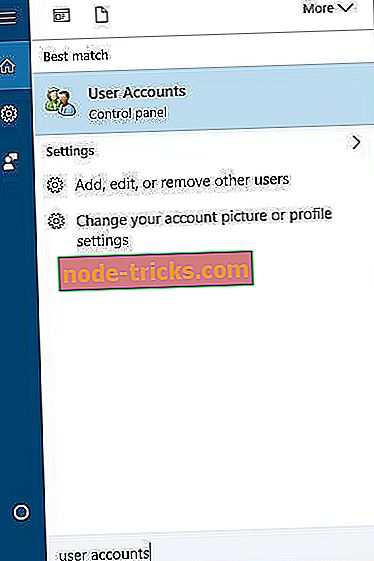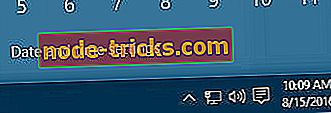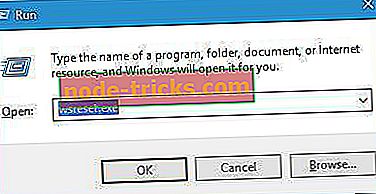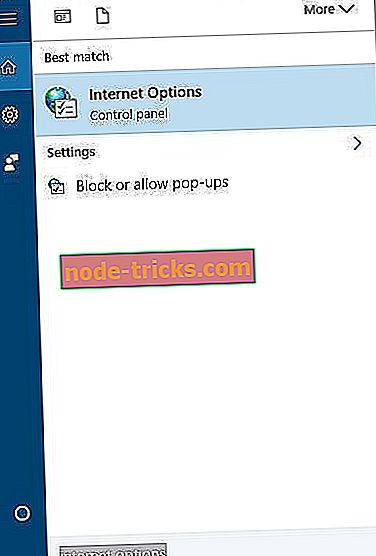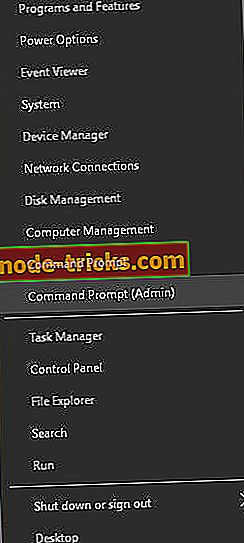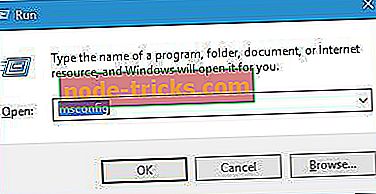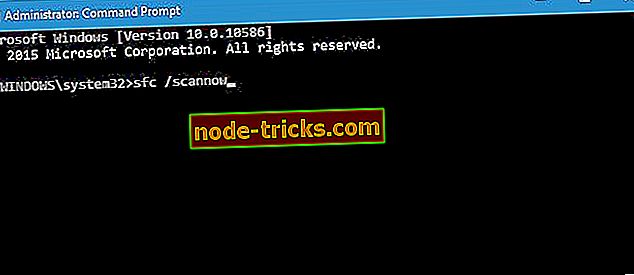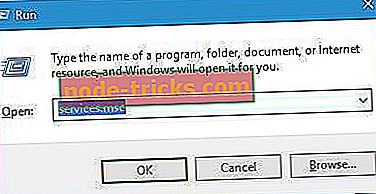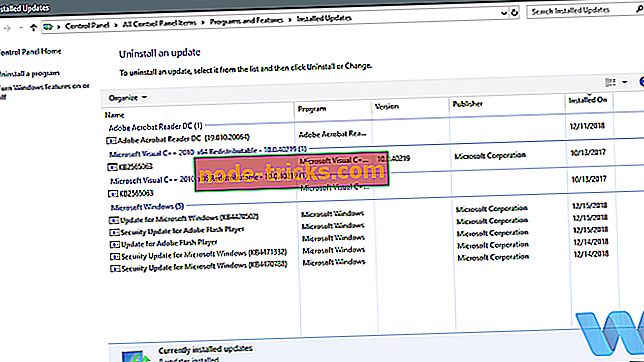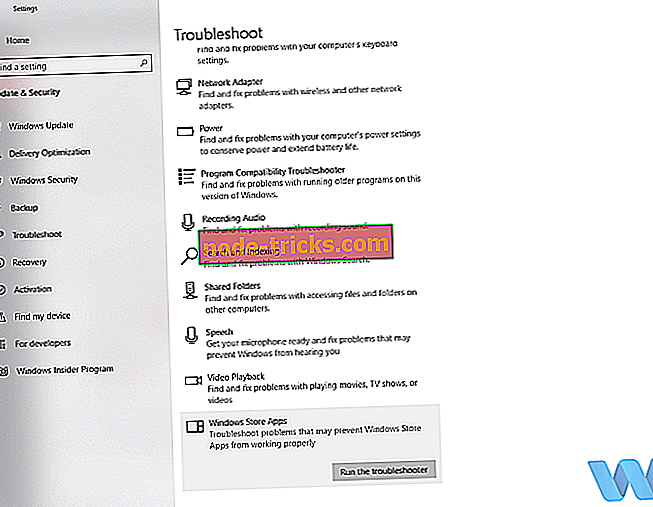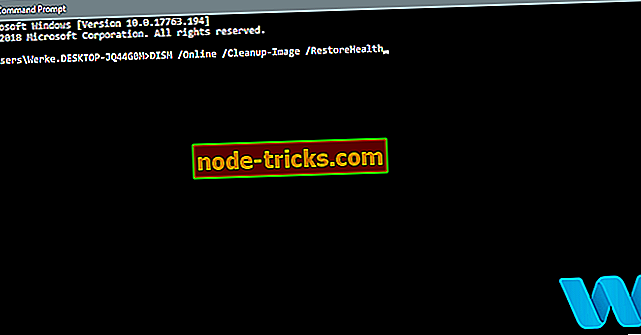Úplná oprava: Chyba 0x80010108 v systéme Windows 10
Chyby počítača sa môžu vyskytnúť kedykoľvek a keď hovoríme o chybách, používatelia systému Windows 10 nahlásili chybu 0x80010108. Táto chyba sa zobrazí pri pokuse o aktualizáciu aplikácií v službe Windows Store, takže si pozrite, ako tento problém vyriešiť v systéme Windows 10.
Ako opraviť chybu 0x80010108 na Windows 10?
Obsah:
- Zapnite Kontrola používateľských kont
- Skontrolujte dátum a čas
- Vymažte vyrovnávaciu pamäť Windows Store
- Vypnúť proxy
- Vypnite sieť VPN
- Vyčistite vyrovnávaciu pamäť DNS
- Obnoviť ukladací priestor systému Windows
- Vykonajte čisté spustenie
- Vykonajte skenovanie sfc
- Vypnite antivírusový softvér
- Znova zaregistrujte súbor wups2.dll
- Reštartujte službu Windows Update
- Nainštalujte najnovšiu verziu programu Windows Essentials
- Odinštalujte najnovšie aktualizácie systému Windows
- Spustite Poradcu pri riešení problémov
- Spustite DISM
Opraviť chybu Windows 10 Store 0x80010108
Riešenie 1 - Zapnite kontrolu používateľských kont
Kontrola používateľských kont je bezpečnostná funkcia systému Windows 10, ktorá vás upozorní, keď sa vy alebo akákoľvek iná aplikácia pokúsite vykonať určitú akciu, ktorá vyžaduje oprávnenia správcu. Mnohí používatelia majú tendenciu vypnúť túto funkciu kvôli jej častým upozorneniam, ale zdá sa, že chybu 0x80010108 môžete opraviť zapnutím Kontrola používateľských kont. Ak chcete túto funkciu zapnúť, postupujte takto:
- Stlačte kláves Windows + S a zadajte používateľské kontá . V ponuke vyberte položku Používateľské kontá .
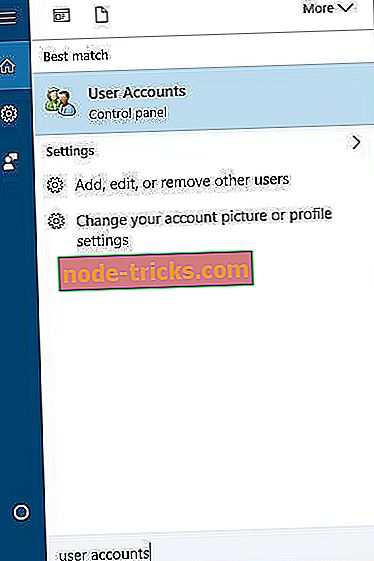
- Kliknite na položku Zmeniť nastavenia kontroly používateľských kont .
- Posunutím jazdca až na hodnotu Vždy upozorniť . Kliknutím na tlačidlo OK uložte zmeny.
Riešenie 2 - Skontrolujte dátum a čas
Niekedy sa tieto problémy môžu vyskytnúť, ak sú dátum alebo čas nesprávne. Nesprávny dátum a čas sa môže vyskytnúť v dôsledku rozbitej batérie základnej dosky a ak sa vyskytne chyba 0x80010108, odporúčame vám skontrolovať si čas a dátum. Ak je dátum alebo čas nesprávny, postupujte takto:
- Kliknite na hodiny v pravom dolnom rohu. Vyberte Nastavenia dátumu a času .
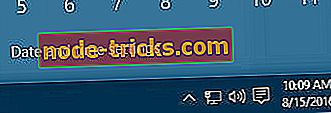
- Automaticky vypnite nastavenie času a potom ho znova zapnite. To by malo automaticky opraviť váš čas a dátum.
Riešenie 3 - Vymazanie vyrovnávacej pamäte Windows Store
Toto je jednoduchý postup a môžete to urobiť podľa nasledujúcich krokov:
- Stlačte kláves Windows + + a zadajte wsreset.exe .
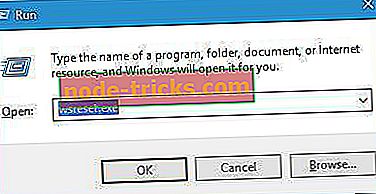
- Počkajte na dokončenie procesu a skontrolujte, či sa problém nevyriešil.
Mnohé problémy so službou Windows Store je možné opraviť jednoduchým resetovaním vyrovnávacej pamäte.
Riešenie 4 - Vypnite proxy
Podľa používateľov sa táto chyba môže vyskytnúť, ak používate server proxy, preto ho určite vypnite. Postupujte takto:
- Stlačte kláves Windows + S a zadajte možnosti internetu . V ponuke vyberte položku Možnosti siete Internet .
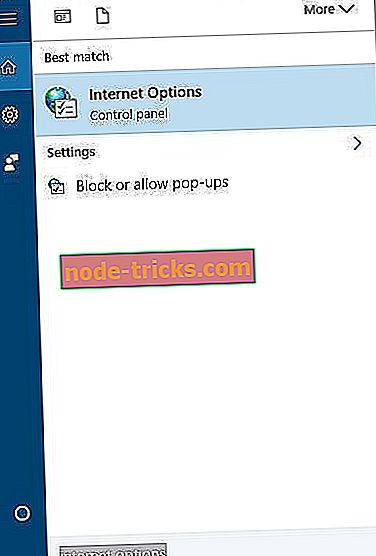
- Prejdite na kartu Pripojenia a kliknite na nastavenia siete LAN .
- Keď sa otvorí okno s nastaveniami, zrušte začiarknutie políčka Automaticky zistiť nastavenia a Použiť server proxy pre možnosti siete LAN . Kliknutím na tlačidlo OK uložte zmeny.
Môžete tiež urobiť to isté s aplikáciou Nastavenia. Ak chcete vypnúť server proxy pomocou aplikácie Nastavenia, postupujte takto:
- Otvorte aplikáciu Nastavenia a prejdite do časti Sieť a internet .
- Prejdite na kartu Proxy a vypnite možnosť Automaticky zistiť nastavenia a možnosť Použiť server proxy .
Riešenie 5 - Vypnite VPN
VPN softvér je skvelý, ak chcete chrániť svoje súkromie online alebo obísť určité obmedzenia, ale niekedy môže VPN softvér spôsobiť 0x80010108 chyba sa objaví. Ak chcete tento problém vyriešiť, odporúča sa vypnúť softvér VPN v počítači. Ak to nefunguje, možno budete musieť odstrániť všetkých nainštalovaných klientov VPN a skontrolovať, či sa problém vyriešil.
Riešenie 6 - Vyčistite vyrovnávaciu pamäť DNS
V niektorých prípadoch môže váš DNS spôsobiť chybu 0x80010108 a na odstránenie tohto problému je potrebné vymazať vyrovnávaciu pamäť DNS. Postupujte takto:
- Otvorte príkazový riadok ako správca. Ak to chcete urobiť, stlačte kláves Windows + X, aby ste otvorili ponuku Power User Menu a vyberte príkazový riadok (Admin) .
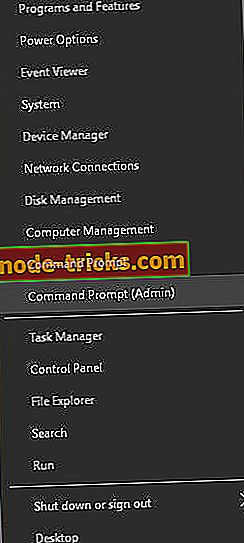
- Keď sa otvorí príkazový riadok, zadajte príkaz ipconfig / flushdns a stlačte kláves Enter .
- Po dokončení procesu zatvorte príkazový riadok a skontrolujte, či sa problém nevyriešil.
Riešenie 7 - Reset Windows Store
Ďalšia vec, ktorú sa pokúsime, je tiež jedno z najbežnejších riešení problémov súvisiacich s obchodom. A to je samozrejme resetovanie obchodu. Ak chcete obnoviť službu Microsoft Store, stačí spustiť jeden príkaz. A ako to urobiť:
- Prejdite na položku Hľadať, zadajte príkaz wsreset a otvorte skript WSReset.exe .
- Počkajte, kým skript dokončí načítanie a reštartujte počítač.
Riešenie 8 - Vykonajte čisté spustenie
Aplikácie a služby tretích strán môžu niekedy zasahovať do služby Windows Store a spôsobovať rôzne problémy. Postupujte takto:
- Stlačte kláves Windows + R a zadajte msconfig.
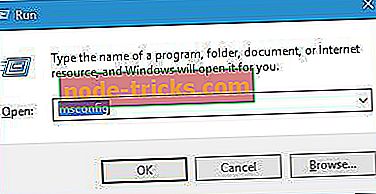
- Keď sa otvorí okno Konfigurácia systému, prejdite na kartu Služby a začiarknite položku Skryť všetky služby spoločnosti Microsoft. Potom kliknite na tlačidlo Vypnúť všetko .
- Prejdite na kartu Po spustení a kliknite na položku Otvoriť Správcu úloh .
- Keď sa otvorí Správca úloh, vyberte každú aplikáciu pri spustení, kliknite na ňu pravým tlačidlom myši a vyberte položku Vypnúť. Po vypnutí všetkých aplikácií zatvorte Správcu úloh a kliknite na tlačidlo Použiť a OK v okne Konfigurácia systému .
- Reštartujte počítač a skontrolujte, či sa problém nevyriešil.
Ak je problém vyriešený, znamená to, že ho spôsobila jedna z aplikácií tretej strany. Ak chcete zistiť, ktorá aplikácia spôsobila tento problém, opakujte rovnaké kroky, ale nezabudnite povoliť aplikácie a služby jeden po druhom, kým nenájdete ten, ktorý spôsobuje tento problém.
Riešenie 9 - Vykonajte skenovanie sfc
Táto chyba sa môže zobraziť, ak je vaša inštalácia poškodená a na jej opravu je potrebné spustiť kontrolu sfc. Postupujte takto:
- Otvorte príkazový riadok ako správca.
- Keď sa otvorí príkazový riadok, zadajte sfc / scannow a stlačte kláves Enter.
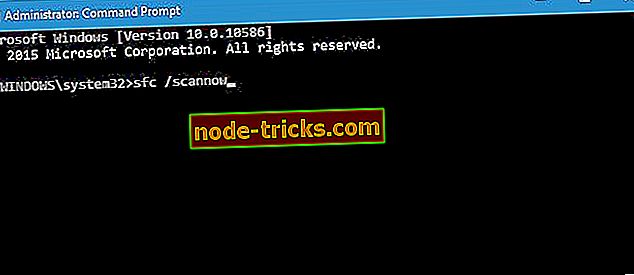
- Počkajte na dokončenie procesu.
Riešenie 10 - Vypnite antivírusový softvér
Niekedy antivírusový softvér tretej strany môže zasahovať do služby Windows Store a spôsobiť všetky druhy problémov, preto sa odporúča, aby ste sa pokúsili vypnúť antivírusový nástroj. Nezabudnite, že tento problém sa môže objaviť takmer pri každom antivírusovom softvéri, preto nezabudnite vypnúť všetky antivírusové nástroje tretích strán, ktoré ste nainštalovali. Ak vypnutie antivírusového programu nepomôže, odporúčame, aby ste ho dočasne odinštalovali a zistili, či sa problém vyriešil. Ak máte obavy o svoju bezpečnosť, mali by ste vedieť, že systém Windows 10 je dodávaný s predinštalovaným programom Windows Defender, takže váš počítač nebude úplne bezbranný.
Riešenie 11 - Znova zaregistrujte súbor wups2.dll
Podľa používateľov môžete opraviť chybu 0x80010108 opätovnou registráciou wups2.dll. Postupujte takto:
- Spustite príkazový riadok ako správca.
- Zadajte nasledujúce riadky a po každom riadku stlačte kláves Enter, aby ste ho mohli spustiť:
- net stop wuauserv
- súbor regsvr32% windir%
- net start wuauserv
- Zatvorte príkazový riadok a skontrolujte, či sa problém nevyriešil.
Ak máte stále problémy s vašimi súbormi .dll, alebo sa im chcete v budúcnosti vyhnúť, odporúčame vám tento nástroj prevziať, aby ste opravili rôzne problémy s počítačom, ako sú poškodené súbory .dll, zlyhanie škodlivého softvéru a hardvéru.
Riešenie 12 - Reštartujte službu Windows Update
Niekoľko používateľov uviedlo, že reštartovanie služby Windows Update ich vyriešilo a na to musíte postupovať nasledovne:
- Stlačte kláves Windows + R a zadajte services.msc .
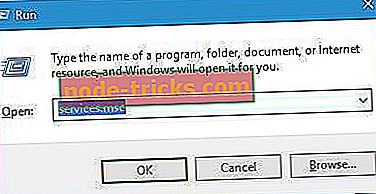
- Keď sa otvorí okno Služby, vyhľadajte službu Windows Update, kliknite na ňu pravým tlačidlom myši a vyberte položku Zastaviť.
- Nezatvárajte okno Služby. Stlačte kláves Windows + S a zadajte vyčistenie disku . V ponuke vyberte položku Čistenie disku .
- Vyberte svoj predvolený oddiel, v našom prípade je to C a kliknite na tlačidlo OK.
- Počkajte, kým Vyčistenie disku neskenuje vašu jednotku C.
- Vyberte typy súborov, ktoré chcete odstrániť. V našom prípade sme vybrali všetky typy súborov.
- Po dokončení kliknite na tlačidlo OK a vyčistite súbory.
- Po dokončení procesu čistenia sa vráťte do okna Služby, kliknite pravým tlačidlom myši na službu Windows Update av ponuke vyberte položku Povoliť .
- Skúste znova prevziať najnovšie aktualizácie.
Riešenie 13 - Nainštalujte najnovšiu verziu systému Windows Essentials
Niekedy môže byť táto chyba spôsobená inými aplikáciami, najmä ak máte nainštalované Windows Essentials. Ak chcete tento problém vyriešiť, odporúčame vám, aby ste z počítača odobrali Windows Essentials a nainštalovali najnovšiu verziu.
Riešenie 14 - Odinštalujte najnovšie aktualizácie systému Windows
Je tu tiež možnosť, že niektorá služba Windows Update skutočne narušila službu Store. Ak máte podozrenie, že by to tak mohlo byť, pokračujte a odstráňte nepríjemnú aktualizáciu. Postup je nasledovný:
- Stlačením klávesu Windows + I otvorte aplikáciu Nastavenia.
- Po otvorení aplikácie Nastavenia prejdite do časti Aktualizácia a zabezpečenie .
- Prejdite na kartu Windows Update a kliknite na položku Update history .
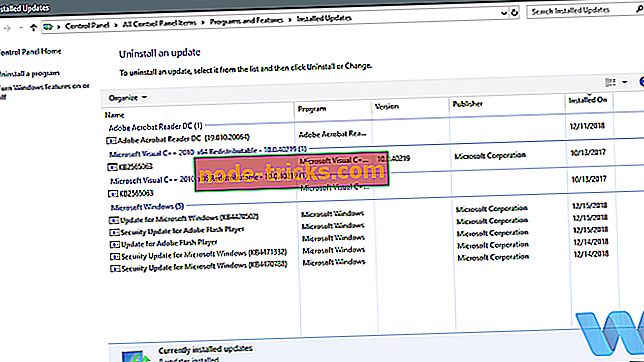
- Kliknite na Odinštalovať aktualizácie .
- Zobrazí sa zoznam nainštalovaných aktualizácií. Vyberte problematickú aktualizáciu, ktorú chcete odstrániť, a kliknite na tlačidlo Odinštalovať .
- Po odstránení aktualizácie reštartujte počítač.
Riešenie 15 - Spustite Poradcu pri riešení problémov
Systém Windows 10 obsahuje aj vlastný nástroj na riešenie problémov. Tento nástroj možno použiť na riešenie všetkých druhov problémov, vrátane problémov s aplikáciami služby Windows Store a samotným Obchodom. Ak teda žiadne z predchádzajúcich riešení problém nevyriešilo, skúste spustiť poradcu pri riešení problémov.
Postup pri riešení problémov so systémom Windows 10:
- Otvorte aplikáciu Nastavenia a prejdite do časti Aktualizácia a zabezpečenie .
- V ponuke na ľavej strane vyberte položku Riešenie problémov .
- Na pravej table vyberte položku Windows Store Apps a kliknite na položku Spustiť poradcu pri riešení problémov .
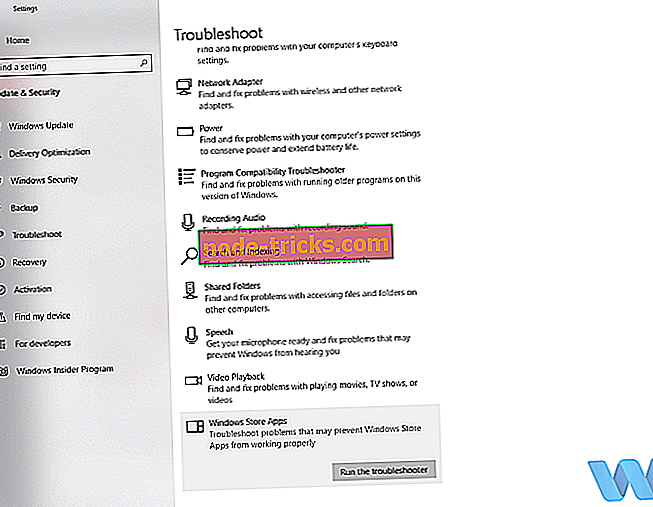
- Na dokončenie poradcu pri riešení problémov postupujte podľa pokynov na obrazovke.
Riešenie 16 - Spustite DISM
A nakoniec, ak žiadny z predchádzajúcich riešení problém nevyriešil, prepnite obraz systému pomocou nástroja DISM (Deployment Image Servicing and Management). Dúfajme, že tento nástroj vyrieši problém dobre.
Prejdeme vás štandardom aj postupom, ktorý využíva nižšie uvedené inštalačné médiá:
- Štandardný spôsob
- Kliknite pravým tlačidlom myši na položku Štart a otvorte príkazový riadok (Správca).
- Vložte nasledujúci príkaz a stlačte kláves Enter:
- DISM / Online / Clean-Image / RestoreHealth
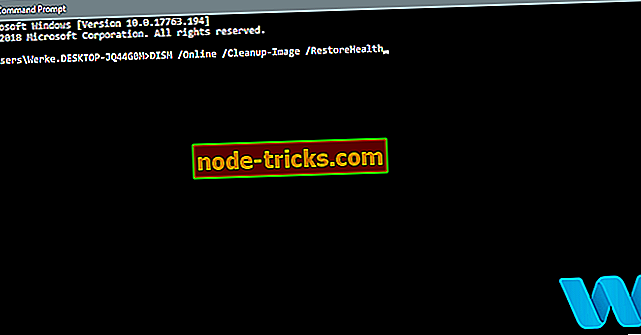
- DISM / Online / Clean-Image / RestoreHealth
- Počkajte, kým sa skenovanie neskončí.
- Reštartujte počítač a skúste aktualizáciu znova.
- S inštalačným médiom systému Windows
- Vložte inštalačné médium systému Windows.
- Pravým tlačidlom myši kliknite na ponuku Štart az ponuky vyberte príkazový riadok (Správca).
- Do príkazového riadka zadajte nasledujúce príkazy a po každom stlačení klávesu Enter:
- dism / online / cleanup-image / scanhealth
- dism / online / cleanup-image / restorehealth
- Teraz zadajte nasledujúci príkaz a stlačte kláves Enter:
- DISM / Online / Clean-Image / ObnoviťZdravie / zdroj: WIM:X:SourcesInstall.wim:1 / LimitAccess
- Nezabudnite zmeniť hodnotu X s písmenom pripojenej jednotky s inštaláciou systému Windows 10. \ t
- Po dokončení postupu reštartujte počítač.
Chyba 0x80010108 môže spôsobiť problémy pri aktualizácii aplikácií systému Windows Store, ale niekedy to môže ovplyvniť aj iné aplikácie. Táto chyba môže byť nepríjemná, ale dúfame, že ste ju opravili pomocou jedného z riešení z tohto článku.
Poznámka editora: Tento príspevok bol pôvodne uverejnený v júni 2016 a bol od tej doby kompletne prepracovaný a aktualizovaný pre čerstvosť, presnosť a komplexnosť.